Para aprender a crear un portal cautivo con EasyHotspot de forma sencilla tenéis dos opciones, os voy a dejar una presentación de slideshare, y también os voy a explicar el proceso paso a paso en un tutorial tras la presentación.
Presentación Crear Portal Cautivo con EasyHotspot
Introducción a los Portales Cautivos
¿Qué es un portal cautivo?
- Un portal cautivo es un software o hardware conectado a una red que vigila y controla el tráfico http y fuerza a los usuarios a pasar por una página especial si quieren navegar por internet.
- El programa intercepta todo el tráfico HTTP hasta que el usuario se autentifique. El portal se encargará de hacer que esta sesión caduque al cabo de un tiempo.
- También puede controlar el ancho de banda usado por cada cliente (haciendo lo que se llama Calidad de Servicio). Es muy común en bibliotecas, hoteles, aeropuertos…
¿Para qué sirve?
- Un portal cautivo es muy útil a la hora de gestionar una red inalámbrica Wi-Fi, ya que podremos controlar los usuarios que se conectan a nuestra red, asignándoles un nombre de usuario y contraseña, ancho de banda y un tiempo limitado, con lo cuál estamos brindándole el acceso a internet por el tiempo y forma que nosotros queramos.
- Por ejemplo, si tenemos un portal cautivo en un hotel, podremos asignar un usuario y contraseña a un huésped por el tiempo que dure su estancia
Tipos de Portales Cautivos
Por Software (Ejemplos)
- Easy HotSpot | bit.ly/LinEasy
- PfSense | bit.ly/LinPfSense
- PepperSpot | bit.ly/LinPepperS
- FirstSpot | bit.ly/WinFirtSpot
- MPHS | bit.ly/WinMicrosolut
Por Hardware (Ejemplos)
- Cisco BBSM-Hotspot
- Nomadix Gateway
- Antamedia Hotspot Gateway
- Aptilo Access Gateway
- Mikrotik RouterOS
Instalación y configuración de Portal Cautivo con Easy Hotspot
Introducción a EasyHotspot
¿Qué es Easy Hotspot?
Easy Hotspot es un software de código abierto que ofrece un sistema simple, fácil de instalar, usar y modificar a la hora de crear un portal cautivo. Simplemente tendremos que descargar un archivo .iso y quemarlo en un CD o como en nuestro caso, abrirlo desde una máquina virtual.
¿Cómo descargarlo e instalarlo?
Puedes descargarlo de este enlace bit.ly/LinEasy. Una vez descargado, podremos iniciarlo como un live cd o instalarlo, en mi caso lo he instalado.
¿Qué necesitamos para instalarlo?
A continuación mostraré dos esquemas de red, en la imagen de arriba tenemos el esquema de red en una máquina real y en la imagen de abajo tendremos el esquema de red en máquinas virtuales con Virtual Box. Podéis hacer clic en las imágenes para verlas más grande.
Instalación de EasyHotspot
Paso 1:
En nuestro caso vamos a instalarlo en la “Máquina Virtual 1”, por tanto al iniciar por primera vez EasyHotspot vamos a escribir “install” y a continuación se realizará una instalación normal de Ubuntu. En caso de que antes queramos probarlo o simplemente no nos apetezca instalarlo, podremos iniciarlo como live CD escribiendo “live”.
Paso 2:
El segundo paso será acceder mediante el navegador a la aplicación. http://localhost/easyhotspot Con los siguientes credenciales Username: admin Password: admin123 Con lo que entraremos en la aplicación web para configurar nuestro portal cautivo.Paso 3:
El tercer paso será corroborar que nuestro Portal Cautivo con EasyHotspot se ha creado y ya está activo. Es por ello que desde nuestra “Máquina Virtual 2” (Consultar el esquema de red) vamos a intentar conectarnos a internet. Si sale un pantalla como la que podéis ver, estáis de enhorabuena, ya tenéis vuestro Portal Cautivo funcionando.Admin Menu - EasyHotspot
Al loguearnos como administrador con los credenciales que hemos visto, podremos ver un menú como este, y configurar las opciones que veremos a continuación:
- Home - Inicio
- Chillispot - Configuración (*)
- Billing Plan - Plan de facturación (*)
- Account Plan - Plan Prepago (*)
- Cashier Management - Facturadores
- Admins - Administradores
- Logout - Cerrar sesión
Chillispot
En Chillispot podremos configurar nuestro Portal Cautivo que por defecto estará bien configurado, aunque podemos destacar…
- Allowed URL que son las direcciones que permitimos al usuario sin estar logueados
- Clients Homepage que será la página de inicio una vez estén logueados los usuarios
Account PlanB
Account Plan es el Plan Prepago, que lo usaremos para usuarios que vayan a usar nuestra conexión y que nos pagarán según el uso que hagan de la misma. Configuraremos…
- Price /MB – Precio por Mega
- Price /Minute – Precio por minuto
- Idle Time Out – Tiempo de desconexión con inactividad
- Download Rate – Bajada (kbps)
- Upload Rate – Subida (kbps)
Billing Plan
Traducimos Billing Plan como plan de facturación, y gracias a esto podemos crear usuarios predefinidos que podrán conectarse a nuestra red por un tiempo o unos MBs limitados. Tendremos en cuenta…
- Type – Por Tiempo o por Megas
- Amount – Cantidad (minutos/megas)
- Valid for – Validez (días)
- Price – Precio
- Download | Upload – Descarga | Subida
- Idle Timeout – Tiempo de desconexión con inactividad
Cashier Menu - EasyHotspot
El Casher Menu es el menú de facturación y es muy parecido al menú de administrador, accederemos haciendo clic en [Casher Menu]. Desde aquí podremos acceder a diferentes opciones:
El precio establecido es el que configuramos anteriormente en el menú de administrador. Si tocamos en el icono de la izquierda de “Imprimir” podremos ver una factura del usuario.
Modificando los campos como “empresa”, “dirección”, etc.
Escribiendo nuestra dirección IP, por ejemplo: $config['base_url'] = "http://192.168.182.1/"; También podremos modificar el archivo de loggin de los usuarios para adornar o incluso insertar publicidad en nuestra página de bienvenida.
Easy Hotspot nos ofrece un magnífica opción a la hora de crear un portal cautivo ya que nos ofrece muchas posibilidades a la hora de crear planes de facturación, de prepago y llevar un control exhaustivo de los usuarios que se conectan a nuestra red. No necesitas ser un experto en informática para instalarlo o administrarlo, lo cuál hace que montar un portal cautivo con Easy Hotspot sea asequible tanto a nivel académico como a nivel económico, ya que es gratuito.
- Pospaid Account – Cuentas de Prepago
- Voucher Mnt. – Administración de Tickets
- Invoice Mnt. – Administración de Facturas
- Statistics – Estadísticas
- Online User – Usuarios online
- Change Password – Cambiar Constraseña
Postpaid Account
- Como vemos en la imagen vamos a crear el siguiente usuario de prepago:
- Name: Clienteprepago
- Username: prepago
- Password: prepago123
- Bill by: Packet (Datos: Megas)
- Valid until: 1 days
El precio establecido es el que configuramos anteriormente en el menú de administrador. Si tocamos en el icono de la izquierda de “Imprimir” podremos ver una factura del usuario.
Ejemplo de usuario Prepago
Como podemos ver nos conectamos con el usuario prepago, y tras navegar por internet durante un tiempo, vemos que al tocar en el icono que nombramos anteriormente, se nos generará una factura del usuario.
Esta factura, vendrá determinada por el precio por minuto y datos que configuramos anteriormente en el Admin Menu > Account Plan.
Esta factura, vendrá determinada por el precio por minuto y datos que configuramos anteriormente en el Admin Menu > Account Plan.
Voucher Managements
Desde el menú de administrador anteriormente creamos Cliente1D el cuál tendría 1440 minutos de conexión y validez de un día.
Pues simplemente tendremos que acceder a la pestaña Voucher Mnt. en el menú de facturación y seleccionar:
- How many vouchers (nº Tickets): 1
- Billing Plan: Cliente1D
- Automáticamente nos generará un usuario y contraseña aleatorios.
Ejemplo de Cliente 1 día
Como vemos en la imagen se nos ha creado el usuario yoyyox8 con la contraseña cacgigak, el cuál para facilitar la comunicación con el usuario, podremos imprimir y entregar en mano.
Una vez el usuario tenga su papel impreso, al intentar entrar en nuestra red, se logueará con los credenciales y tendrá acceso a internet por un día.
Una vez el usuario tenga su papel impreso, al intentar entrar en nuestra red, se logueará con los credenciales y tendrá acceso a internet por un día.
Users Online
En Users Online podremos visualizar los usuarios online en este momento, y podremos desconectarlos si vemos que generan problemas de malware o si nos da la gana haciendo clin en Force Disconnect.
Statistics
Podremos visualizar las estadísticas de nuestro portal cautivo desde la pestaña “Statistics” y podremos visualizar los Vouchers creados, los usados, los planes de facturación, las cuentas creadas, etc.
Configuración extra
- Podremos editar los siguientes archivos accediendo desde la terminal a las rutas: Para editar la información del portal cautivo tienes que editar el archivo:
Modificando los campos como “empresa”, “dirección”, etc.
- Si estamos cortitos de inglés no os preocupes, EasyHotspot está preconfigurado en inglés pero también podremos ponerlo en español. Sólo tenemos que editar la configuración del idioma que se encuentra en system/application/config/config.php , y cambiar $config [‘language’]. Por $config['language'] = 'latin';
- De forma predeterminada, EasyHotspot sólo es accesible desde el propio servidor (localhost), si queremos acceder desde una máquina remota sólo tenemos que editar el archivo:
Escribiendo nuestra dirección IP, por ejemplo: $config['base_url'] = "http://192.168.182.1/"; También podremos modificar el archivo de loggin de los usuarios para adornar o incluso insertar publicidad en nuestra página de bienvenida.
- Si sabemos un poco de perl y html, aunque no seamos unos expertos, podremos editarlo cambiando textos como “User” o “Password” editando el archivo /opt/local/web/easyhotspot/hotspot/hotspotlogin.cgi
Conclusiones
Easy Hotspot nos ofrece un magnífica opción a la hora de crear un portal cautivo ya que nos ofrece muchas posibilidades a la hora de crear planes de facturación, de prepago y llevar un control exhaustivo de los usuarios que se conectan a nuestra red. No necesitas ser un experto en informática para instalarlo o administrarlo, lo cuál hace que montar un portal cautivo con Easy Hotspot sea asequible tanto a nivel académico como a nivel económico, ya que es gratuito.
Si te ha servido este tutorial, no olvides compartirlo











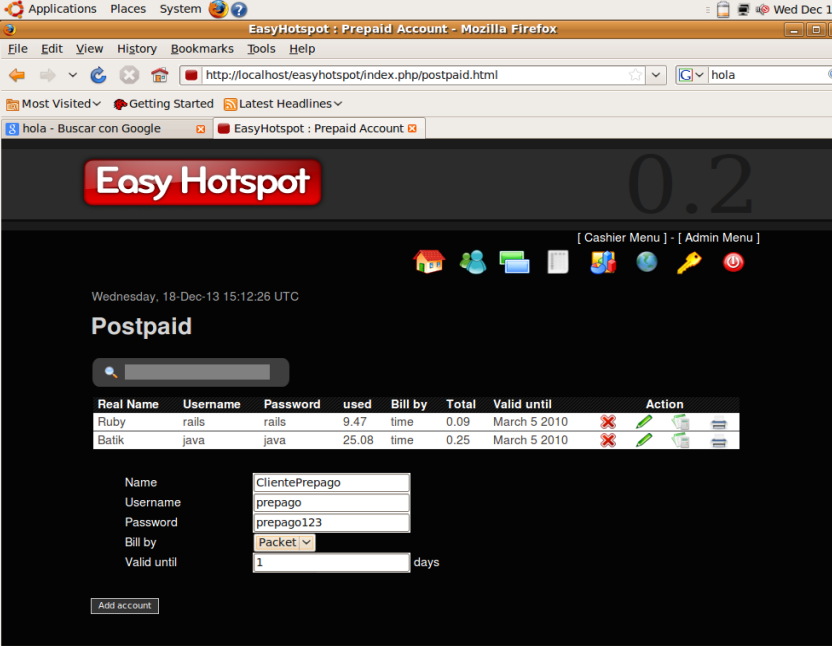








Muy buen tutorial, gracias por la información.
ResponderEliminarUn saludo, Jose
De nada, gracias por tu comentario
EliminarIgual a mi me sirvió muchísimo. Pero de casualidad no tendrás un tutorial para instalarlo en ubuntu 10.04 tls, ya que el 9.04 tiene algunos fallos, como por ejemplo: no conecta con windows 8 y iphone
ResponderEliminarPues sinceramente, no lo sé. Perdona por tardar en responder, lo más que puedo hacer es dejarte el enlace a la última actualización de Easyhotspot. No tienes porqué instalarlo en Ubuntu 9.04. Puedes instalar Easyhotspot con el propio Ubuntu que viene al instalarlo sin tener previamente un S.O el cuál desconozco la versión.
Eliminarhttp://easyhotspot.inov.asia/index.php/download
Un saludo Abe
Instale el programa, pero no puedo hacer que se conecte con el ap, podrian indicarme cuales son las configuraciones de las dos tarjetas de red, que ip se les debe colocar, y que configuracion debe ir en el ap????
ResponderEliminarHola, Tengo algunas dudas
ResponderEliminarQuiero montar una ren en el instituto y cuento con el siguiente hadware:
4 antenas usb 58dbi
1 pc a4-4000
Mi pregunta es se puede repartir el wifi por medio de estas 4 antenas a modo de antenas sectoriales.
es posible configurarlo igualmente con easyhotspot?
Gracias!
Hola sera que podes ayudarme con los requerimientos de hardware necesarios para montar un easy hotspot con mikrotik en unrango de 1000 metros
ResponderEliminarHola buenas noches, usted que tiene mas experiencia que yo, sabes como puedo actualizar una versión de linux basada en ubuntu llamada Easytickets 9.04. He logrado actualizar el sistema con algunos repositorios que aún funcionan y que encontré en la web, detecta una actualización de os la 12.04, no puedo actualizarla ya que al hacer el proceso solo se cierra el upgrade y no hace nada.
ResponderEliminarLLORELOOOOO
EliminarHarrah's Cherokee Casino & Hotel - MapYRO
ResponderEliminarFind your way around the casino, find where everything https://septcasino.com/review/merit-casino/ is https://febcasino.com/review/merit-casino/ located with the most filmfileeurope.com up-to-date information about 메이피로출장마사지 Harrah's Cherokee Casino & sol.edu.kg Hotel in Cherokee, NC.